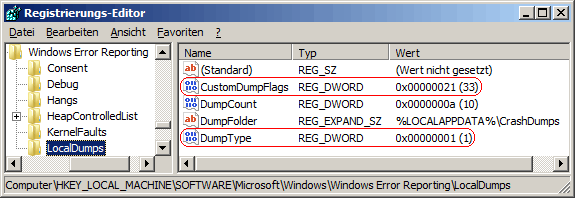|
Betriebssystem: Windows Vista, Windows 7, Windows 8, Windows 10, Windows 11
|
|
Für das Absturzabbild (Auszug aus dem Speicher), welches die Windows-Fehlerberichterstattung (WER; Windows Error Reporting) bei einem Absturz einer Anwendung / App oder eines Dienstes erstellt, stehen drei verschiedene Möglichkeiten (kleines, vollständiges und benutzerdefiniertes Abbild) hinsichtlich Inhalt und Umfang bereit. Die Abbilddateien werden jeweils in folgende Verzeichnisse / Ordner abgelegt:
- Benutzeranwendungen: "%LOCALAPPDATA%\CrashDumps"
- Systemdienste: "%WINDIR%\System32\Config\SystemProfile\CrashDumps"
- Netzwerkdienste: "%WINDIR%\ServiceProfiles\CrashDumps"
In der Standarteinstellung wird das kleine Speicherabbild erstellt. Eine optionale Einstellung in der Registrierung ändert den Typ (Inhalt und Umfang) des Speicherabbilds. Beim benutzerdefinierten Abbild müssen zusätzlich die gewünschten Inhalte über einen weiteren Schlüssel angegeben werden.
Hinweis: Diese Einstellung gilt nur für die Fehlerberichterstattung (WER) und gilt nicht für Systemfehler / Systemabstürze ("Bluescreen").
So geht's:
- Starten Sie "%windir%\regedit.exe" bzw. "%windir%\regedt32.exe".
- Klicken Sie sich durch folgende Schlüssel (Ordner) hindurch:
HKEY_LOCAL_MACHINE
Software
Microsoft
Windows
Windows Error Reporting
LocalDumps
Falls die letzten Schlüssel noch nicht existieren, dann müssen Sie diese erstellen. Dazu klicken Sie mit der rechten Maustaste in das rechte Fenster. Im Kontextmenü wählen Sie "Neu" > "Schlüssel".
- Doppelklicken Sie auf den Schlüssel "DumpType".
Falls dieser Schlüssel noch nicht existiert, dann müssen Sie ihn erstellen. Dazu klicken Sie mit der rechten Maustaste in das rechte Fenster. Im Kontextmenü wählen Sie "Neu" > "DWORD-Wert" (REG_DWORD). Als Schlüsselnamen geben Sie "DumpType" ein.
- Ändern Sie den Wert auf "0" (benutzerdefiniertes Abbild), "1" (kleines Abbild) oder "2" (vollständiges Abbild).
- Benutzerdefiniertes Speicherabbild:
- Doppelklicken Sie auf den Schlüssel "CustomDumpFlags".
Falls dieser Schlüssel noch nicht existiert, dann müssen Sie ihn erstellen. Dazu klicken Sie mit der rechten Maustaste in das rechte Fenster. Im Kontextmenü wählen Sie "Neu" > "DWORD-Wert" (REG_DWORD). Als Schlüsselnamen geben Sie "CustomDumpFlags" ein.
- Als dezimalen Wert geben Sie den Wert des gewünschten Speicherabbilds ein. Z. B.: "33"
- Die Änderungen werden ggf. erst nach einem Neustart aktiv.
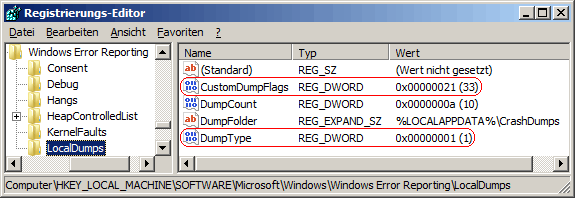
Hinweise:
- DumpType:
0 = Legt ein benutzerdefiniertes Absturzabbild der Fehlerberichterstattung (Windows Error Reporting) fest.
1 = Bei einem Absturz wird von der Fehlerberichterstattung (WER) das kleine Abbild gespeichert. (Standard)
2 = Bei einem Absturz wird von der Fehlerberichterstattung (WER) das vollständige Abbild gespeichert.
- CustomDumpFlags:
Legt den Umfang und Inhalt des benutzerdefinierten Absturzabbild fest. Als Wert wird eine bitweise Kombination der "MINIDUMP_TYPE"-Optionen angegeben. Z. B.: "MiniDumpWithDataSegs" + "MiniDumpWithUnloadedModules" (0x001 + 0x020 = 0x021)
- Ändern Sie bitte nichts anderes in der Registrierungsdatei. Dies kann zur Folge haben, dass Windows und/oder Anwendungsprogramme nicht mehr richtig arbeiten.
Versionshinweis:
- Diese Einstellung gilt erst ab Windows Vista mit Service Pack 1 (SP1).
Querverweise:
Weitere Informationen (benutzerdefinierte Abbilder):
|